- 系统
- 教程
- 软件
- 安卓
时间:2020-07-20 来源:u小马 访问:次
Bandicam是一款专业化屏幕录像工具,Bandicam可以帮助你很简单的录制屏幕、视频、游戏等,录制稳定、清晰度高、录制视频的体积小。重要的是它对电脑的配置需求较低,任何人都可以很轻松地使用这款软件来录制自己需要的视频。那么Bandicam如何设置只录制电脑的声音?下面就和小编一起来学习一下吧,希望大家会喜欢。
Bandicam设置只录制电脑的声音的方法:
1.首先需要你打开已经安装好的bandicam软件,以下是Bandicam软件主界面截图:请小伙伴们根据图中提示先找到【录像】→单击【设置】按钮打开 “录制设定” 界面。
2.接下来需要小伙伴们根据提示找到【音频】→勾选【录音音频】选项,然后在 “主音频设备” 处设置,设置后我们就可以在录制视频中使用电脑自带的声音了。
3.那如果大家有想要在录制视频时使用麦克风的声音,只需要在 “副音频设备” 处设置启用就可以使用麦克风声音了。
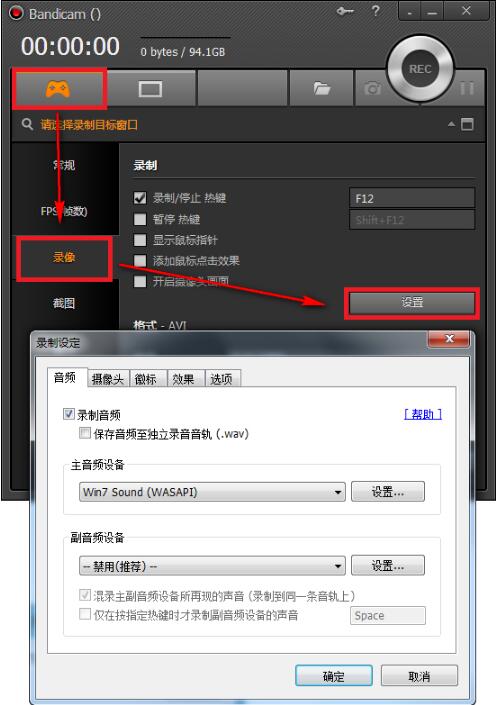
以上介绍的内容就是关于Bandicam设置只录制电脑声音的具体方法,不知道大家学会了没有,如果你也遇到了这样的问题的话可以按照小编的方法自己尝试一下,希望可以帮助大家解决问题,谢谢!!!想要了解更多的软件教程亲关注Win10镜像官网~~~





